1. Introdução
No Sistema ERP Max Manager versão 2.25.1.14143 temos disponível a tela Movimentação Auxiliar de Estoque.
Acessando menu Suprimentos > Estoque e Almoxarifado > Movimentações > Movimentação Auxiliar de Estoque permitirá o usuário registrar e visualizar as movimentações auxiliares de estoque para um produto específico, fora do fluxo padrão de entrada (compra/produção) e saída (venda/consumo). É utilizada para ajustes, transferências internas, contagem de inventário, e outras operações que afetam o saldo físico do item no local de armazenagem.
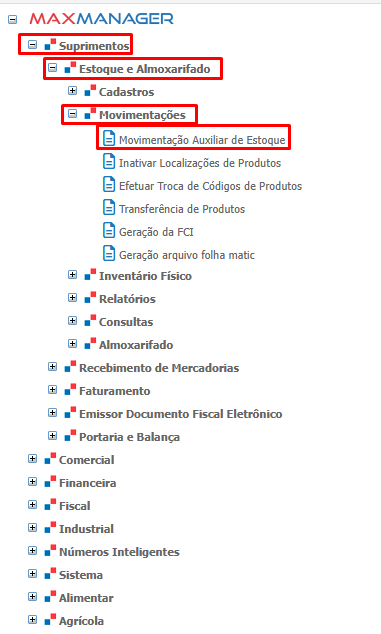
2 – Seção Produto
Esta seção identifica o produto e o local de estoque que foi ou será movimentado.
- Empresa/Filial: Exibe a empresa e filial onde o estoque está registrado. Normalmente é pré-preenchido com a filial de trabalho. Pode ser alterado, para visualizar o estoque em outras filiais.
- Código: Código interno do produto. Use a lupa para pesquisar e selecionar o produto.
- Descrição do Produto: Exibe a descrição completa do produto selecionado. Campo não editável.
- Localização: Local físico/endereço de armazenagem. Será exibido a localização já vinculada no cadastro do produto, em caso de mais de uma selecione a desejada.
- Saldo: Exibe o saldo atual do produto na localização selecionada. Campo não editável. Atualizado após cada lançamento.
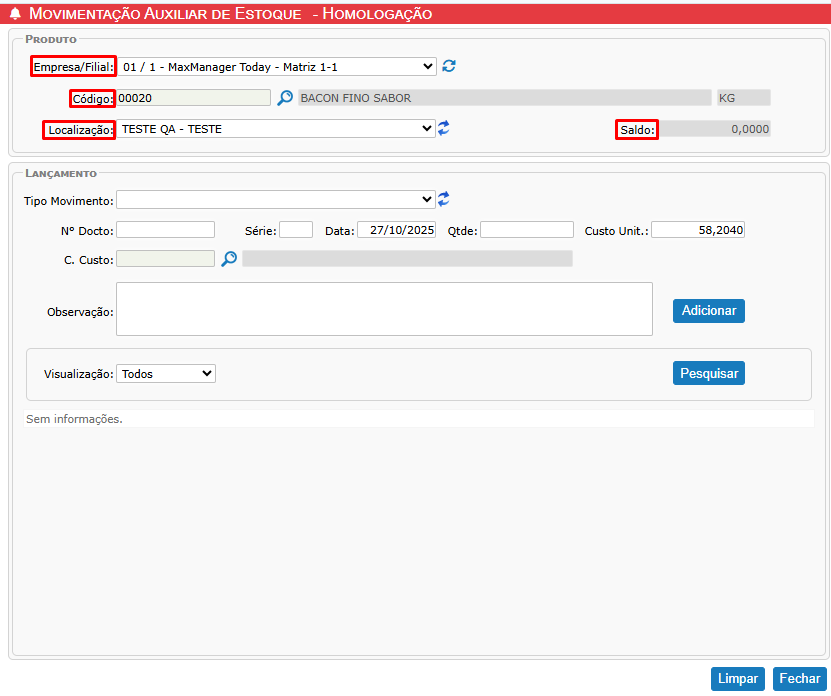
3 – Seção Lançamento (Para Inclusão de Nova Movimentação)
Esta seção é utilizada para registrar uma nova movimentação auxiliar no estoque do produto/localização selecionado.
- Tipo Movimento: Define a natureza da movimentação (entrada ou saída) > Obrigatório > Selecione o tipo na lista suspensa (ex: Ajuste de Inventário Entrada, Saída por Transferência).
- Nº Docto: Número do documento que justifica a movimentação > Obrigatório >Pode ser um número de ordem de serviço, memorando, ou um número de controle interno.
- Série: Série do documento (se aplicável) > Opcional > dependendo do tipo de documento/movimento.
- Data: Data em que ocorrerá a movimentação > Obrigatório .
- Qtde: Quantidade que está entrando ou saindo do estoque > Obrigatório .
- Custo Unit.: Custo unitário da movimentação > Opcional > Se a movimentação for de entrada (EN), o sistema pode exigir este valor para fins de valorização de estoque.
- C. Custo: Centro de Custo relacionado à movimentação > Opcional > dependendo da configuração. Use a lupa para pesquisar e selecionar.
- Observação: Campo de texto livre para detalhes adicionais sobre o lançamento > Recomendado> para registrar o motivo exato do ajuste/transferência.
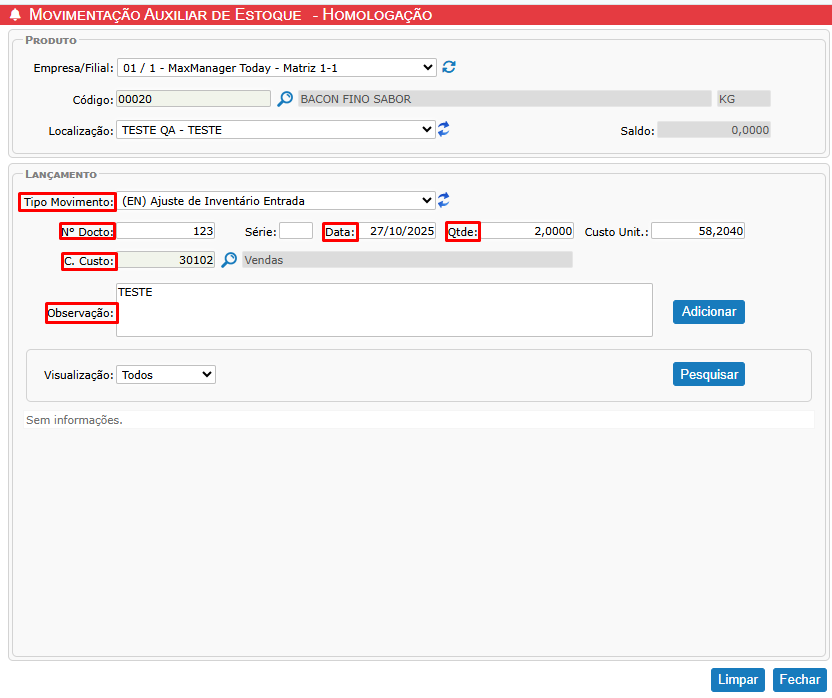
4 – Seção Visualização
Esta seção permite consultar e filtrar o histórico de movimentações já registradas para o produto/localização.
- Visualização: Define o período de busca. Por Período: Permite definir uma data inicial e final. Outras opções: (Ex: Últimos 7 dias, Mês Atual).
- Inicial: Data de início para o filtro de período.
- Final: Data final para o filtro de período.
- Botão Pesquisar: Executa a consulta, detalhando os lançamentos do período/filtro logo abaixo.
4.1 Resultados da Pesquisa
Exibe o histórico de movimentações que se enquadram nos filtros:
- Data: Data em que ocorreu a movimentação do produto ao estoque.
- Nº Docto: Número do documento informado na momento da movimentação do produto.
- Tipo Movimento: A descrição do tipo de movimentação, informado no lançamento.
- Qtde Anterior: Saldo do produto antes da aplicação desta movimentação.
- Qtde: Quantidade movimentada (lançada na linha).
- Saldo Atual: Saldo do produto após a aplicação desta movimentação.
- Custo: Custo unitário registrado para esta movimentação.
- Ícone para Excluir/Estornar a movimentação. ⚠️Atenção: Esta ação deve ser utilizada com cautela, pois afeta o histórico e o saldo do estoque.(Check Box).
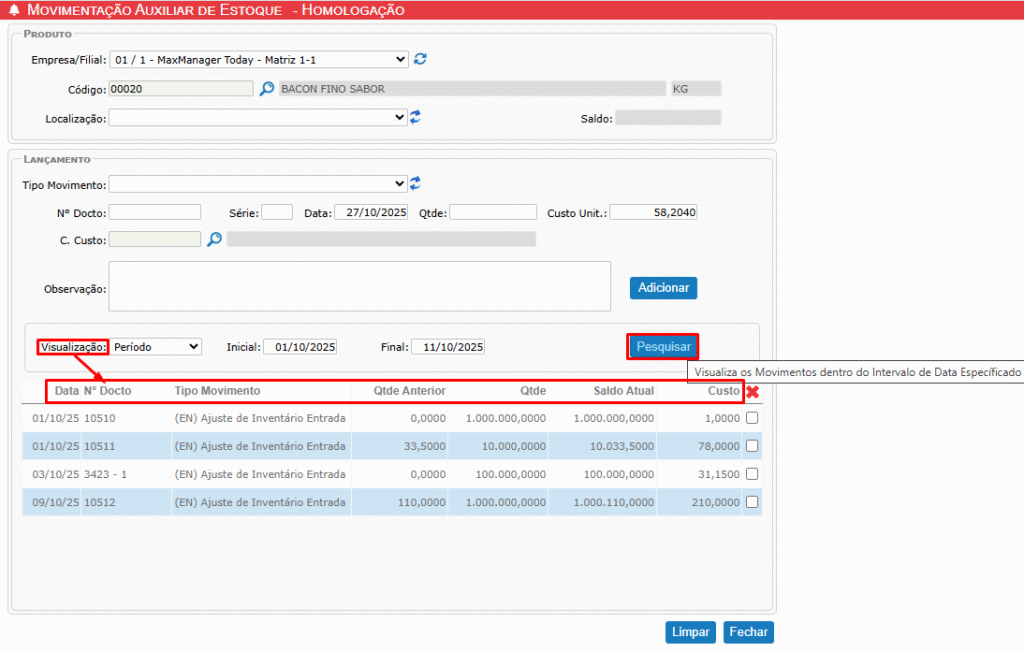
5 – Botões de Ação
- Limpar: Limpa todos os campos da seção Lançamento e os filtros da seção Visualização para iniciar um novo registro.
- Fechar: Sai da tela e retorna ao menu anterior do sistema.
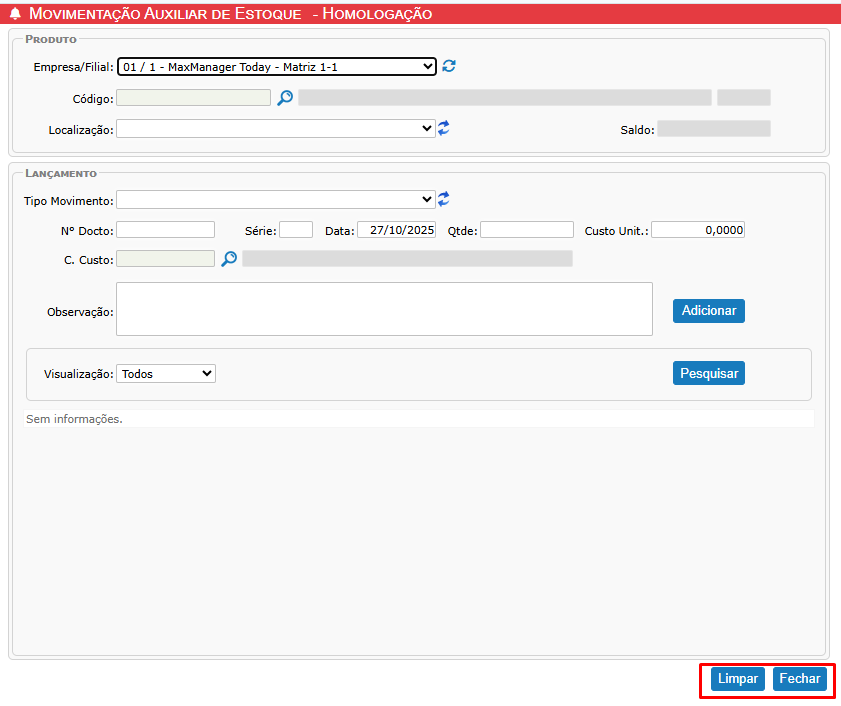
Para visualizar as movimentações de estoque realizadas por empresa/filial do produto, basta acessar a tela: Suprimentos > Estoque e Almoxarifado > Relatórios > Relatório Movimentação do Estoque
Em caso de necessidade de informações adicionais, nossa equipe do suporte está disponível através dos seguintes canais:
Chat On-line: atendimento direto para esclarecimento de dúvidas rápidas.
Central de Ajuda: abertura de tickets ou tarefas para o Suporte Técnico na área Help Desk Novo.
📌 Acesse em: Central de Ajuda
Diretamente com o suporte:
Triplos Tecnologia
📞 Telefone: +55 (16) 3371-1177
✉️ E-mail: suporte@triplos.com.br
🌐 www.triplos.com.br
➡️ O Sistema ERP fácil de usar
